前言
我们用一些简单的信息,使用新版cpolar新建了一条数据隧道,整个过程十分简单易行。不过在隧道的实际使用过程中,可能会需要对已有的隧道进行设置的变更,此时我们就可以通过“编辑”按钮,对已经存在的数据隧道进行修改。今天,我们就为大家介绍,如何使用cpolar的“编辑”功能。
1.打开新版本cpolar
首先自然是打开新版本cpolar客户端,输入用户名和密码,进入“仪表盘”界面。
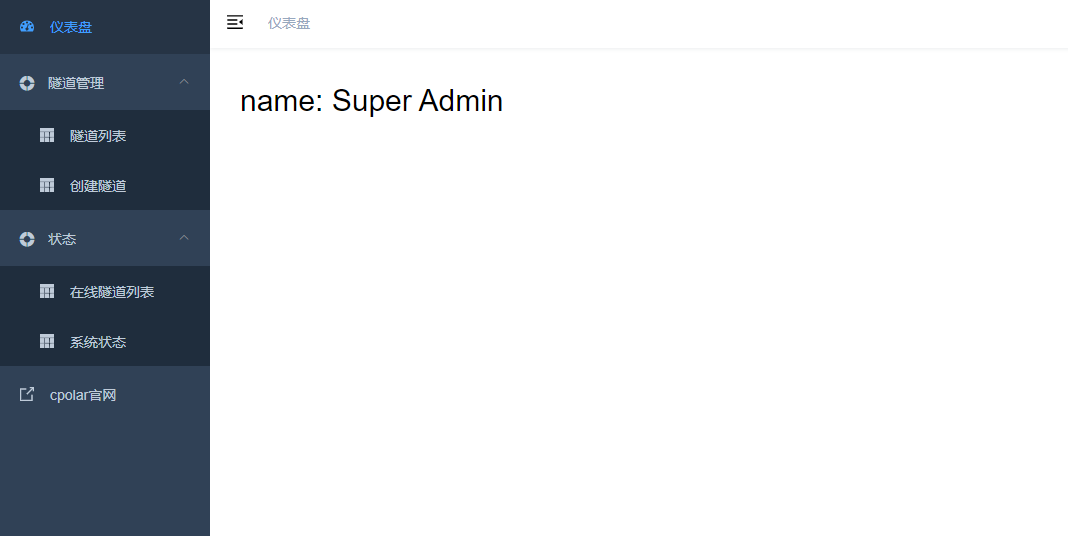
2.进入“隧道管理”
接着点击“隧道管理”选项卡下的“隧道列表”按钮,并点击想要修改信息的数据隧道后的“编辑”按钮。
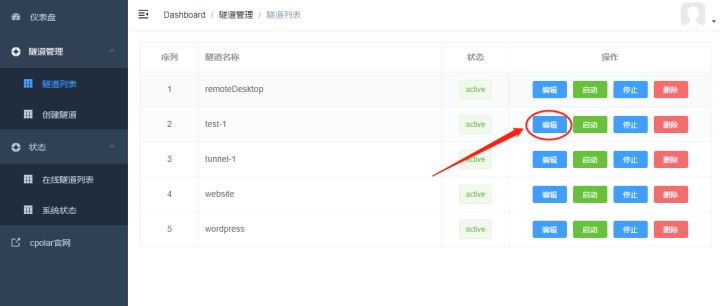
点击“编辑”按钮后,就会发现我们又回到创建数据隧道时的界面,但此时界面左侧的选项卡显示,我们仍停留在“隧道列表”界面,即说明此时我们是对已存在的数据隧道进行重新定义,并且界面下方的按钮内容,也变更为“更新”。
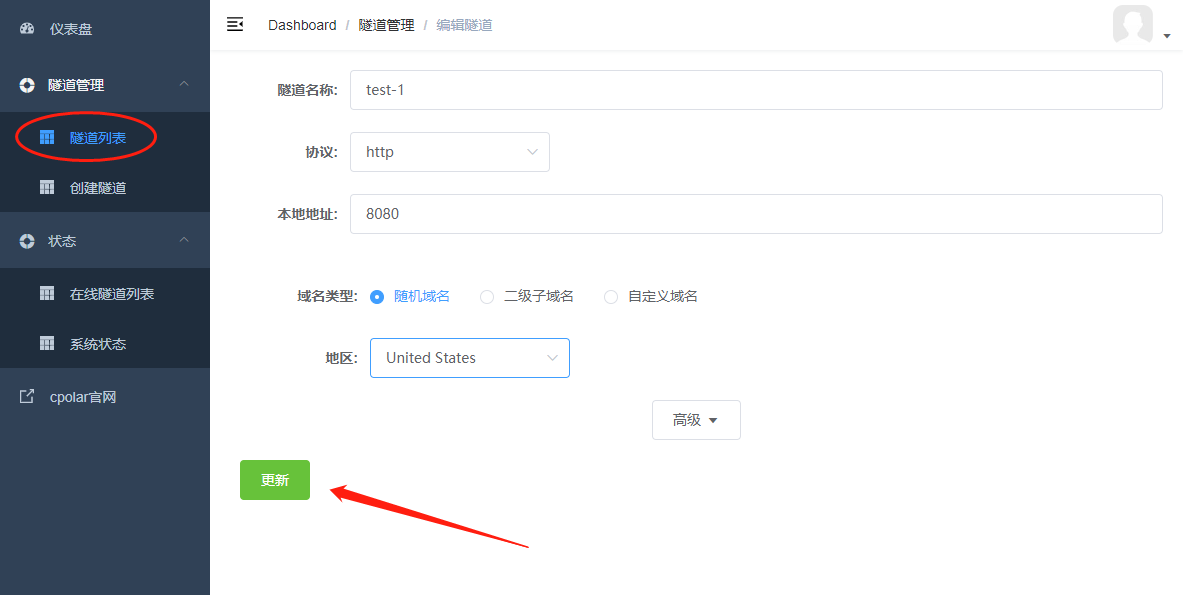
与我们创建隧道时一样,对已有隧道编辑的内容,也拥有多个方面,如隧道名称、执行的协议类型、本地使用端口、域名和服务器地区。我们可以对应自己的需要,对这些方面进行重新选择。
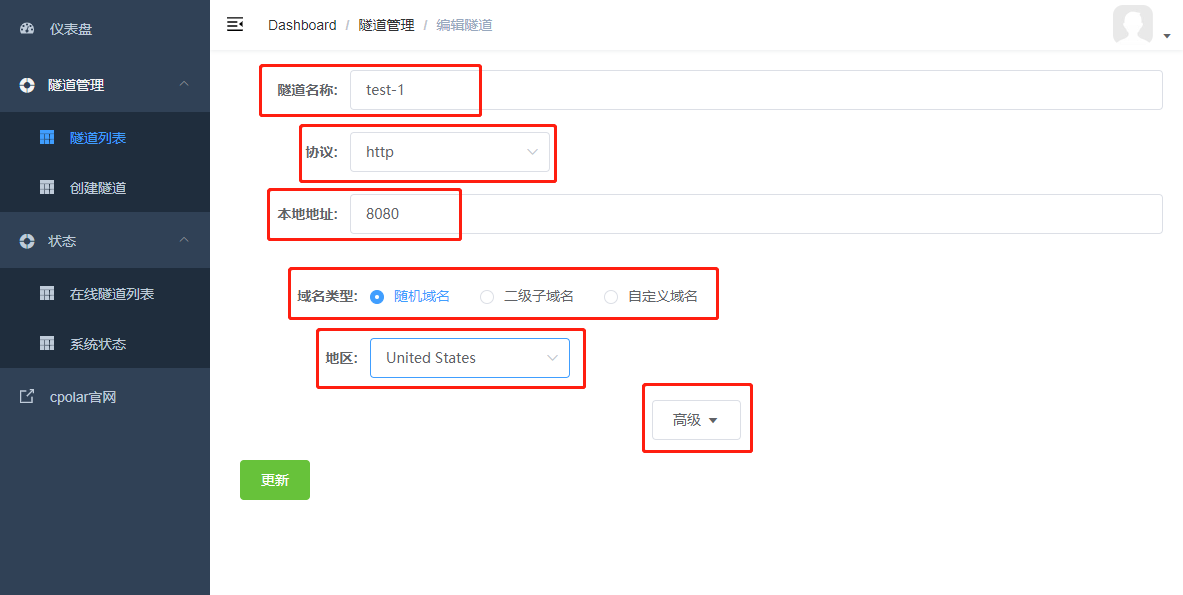
当然,对于高级别的用户,还可以通过“高级”选项,对该隧道进行更深层次的修改。

这里我们假设需要对已有隧道执行的协议进行修改,以应用于不同的场景。与此对应的,我们还要修改该隧道的名称,让我们能对该隧道的应用场景一目了然。因此我们先将隧道名称修改为“测试-1”
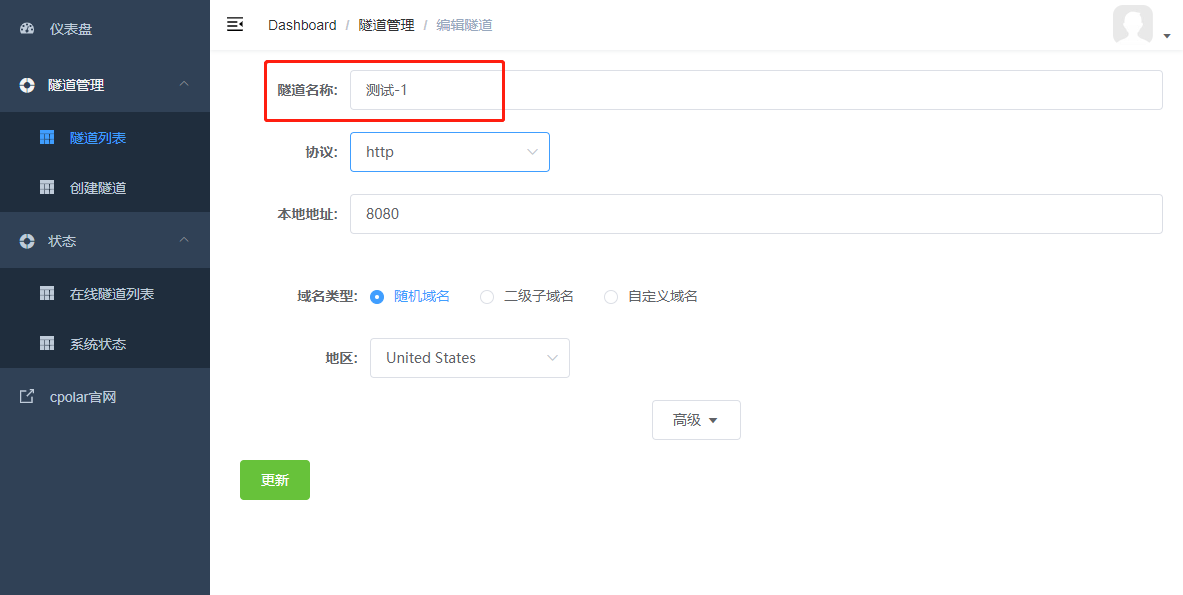
并将隧道执行的协议更改为“NAS群辉”
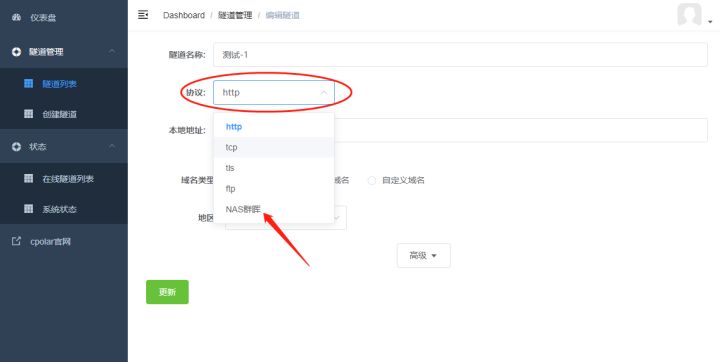
修改完这些内容后,我们点击界面下方的“更新”按钮,cpolar客户端会将修改信息发送至服务器,并在接到反馈后转入“隧道列表”界面,显示出修改后的隧道信息。
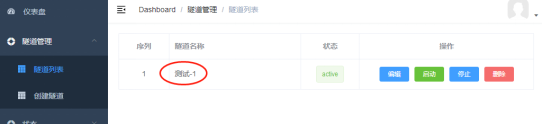
此时我们可以转回cpolar服务器,在仪表盘的“状态”选项卡内,查看该隧道信息是否被修改。
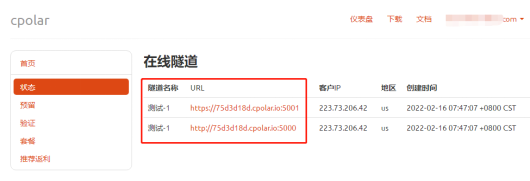
如图所示,cpolar客户端的修改信息成功传到服务器端,并将该隧道信息进行了修改,不仅隧道名称更改为了“测试-1”,使用的URL也从之前的“http://71b289.cpolar.io和https://71b289.cpolar.io”变更为“http://75d3d18d.cpolar.io:5000 和 https://75d3d18d.cpolar.io:5001”。
至此,我们对已有的数据隧道信息就修改完毕。以此类推,我们同样能对已有的数据隧道的其他信息进行修改,如服务器位置、域名类型、本地端口等诸多内容进行修改,以满足我们不同的需求。如果您对cpolar有任何疑问,欢迎与我们联系,我们必将为您提供力所能及的协助。




